Origin(Pro)2016 ネットワーク同時起動版へのアップグレード
Origin(Pro)2016 ネットワーク同時起動版(以後「Origin2016」と記載します)のご利用には、バージョン11.13.0.2、あるいはそれ以降のバージョンのFLEXnet(ライセンス管理プログラム)が必要です。Origin2015までに付属していたFLEXnet(バージョン11.13.0.2より前)には対応していませんので、 旧バージョンのOriginからOrigin2016へアップグレードする場合は、1~4の手順で設定を行ってください。
※2016年4月に開発元Flexera Softwareより、セキュリティの脆弱性対策のため、最新版FLEXnet(11.13.1.3)への更新を推奨する旨の発表がありました。以下では、最新版FLEXnet(11.13.1.3)への更新をベースにご案内しています。
1. FLEXnetを最新版の(11.13.1.3)にする
A. FLEXnetをまだインストールしていない場合
サーバーのPCに合わせて32/64bitのどちらかをダウンロードし、新規でFLEXnet(11.13.1.3)をインストールしてください。
- FLEXnet(11.13.1.3) 32bit のダウンロードはこちら(ZIP形式, 10.4MB)
- FLEXnet(11.13.1.3) 64bit のダウンロードはこちら(ZIP形式, 10.4MB)
インストールが完了しましたら、「2.Origin2016のライセンスを設定する」に進んでください。
B. FLEXnetを既にインストールしている場合
Origin 2016ネットワーク同時起動版のご利用には、バージョン11.13.1.3、あるいはそれ以降のFLEXnetサーバが必要です。まず、インストール済みのFLEXnetのバージョンを確認し、必要であればアップデートてください。
バージョンの確認方法
- LMTOOLSを起動し、[Help]メニューの[About]を選択します。
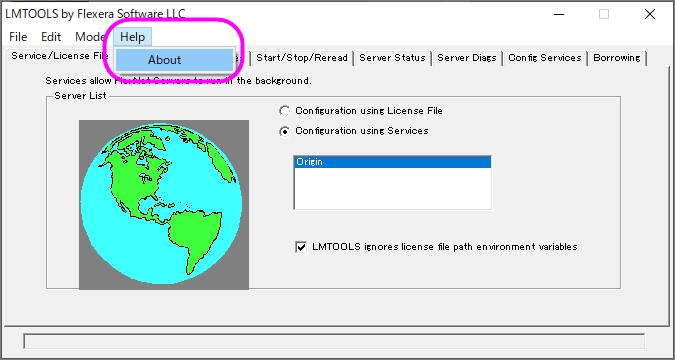
- バージョンが表示されます。
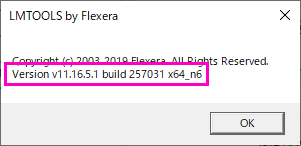
インストールしているFLEXnetがバージョン 11.13.1.3より前の場合
<FLEXnetのアップデート方法>
まず次の手順で、古いFLEXnetサーバを除去します
1. ライセンスファイルのバックアップファイルを作ります。
ライセンスファイルは、標準だと「C:\Program Files\OriginLab\FLEXnet Server\Licenses」に保存されています。新しいサーバの設定に再び使用しますので、デスクトップ等にバックアップをとってください。
2. LMTOOLS.exeを実行し、「Start/Stop/Reread」タブを選択します。「Force Server Shutdown」のチェックボックスをオンにし、「Stop Server」をクリックします。
3. サーバが停止するまで少し待ちます。「Stopping Server」と表示されれば停止しています。
4. 「Config Services」タブに移動して、OriginLabライセンスサービス名を選択し「Remove Service」をクリックします。その後LMTOOLS.exeを閉じます。
5. Windowsのコントロールパネルを開き、「License Server for OriginLab」というプログラム名を探してアンインストールします。
6. 「C:\Program Files\OriginLab\FLEXnet Server」にライセンスファイルやログファイル等の不要なファイルが残っていたら、削除します。
完了しましたら、サーバーのPCに合わせて32/64bitのどちらかをダウンロードし、新規でFLEXnet(11.13.1.3)をインストールしてください。
- FLEXnet(11.13.1.3) 32bit のダウンロードはこちら(ZIP形式, 10.4MB)
- FLEXnet(11.13.1.3) 64bit のダウンロードはこちら(ZIP形式, 10.4MB)
2. Origin2016のライセンスを設定する
FLEXnetサーバの設定を行います。LMTOOLSを起動するときは、アイコンを右クリックして「管理者として実行」を選んで起動してください。
- まだライセンスファイルを取得していない場合は、同時起動版ライセンスファイル取得方法をご参照の上、Origin2016のライセンスファイルを取得してください。(既にライセンスファイルを取得済の場合は、上記1.でバックアップしたファイルを使います)
- ライセンスファイルは、C:\OriginLicenseServer\Licensesのフォルダに保存してください。
- FLEXnetでライセンスファイル、lmgrd.exe、ログファイルの場所を指定します。ログファイルについてはここで場所と名前を指定すると、その設定で新しくファイルが作られます。例えば、以下のように指定してください。
「C:\OriginLicenseServer\Licenses\originlab.log」
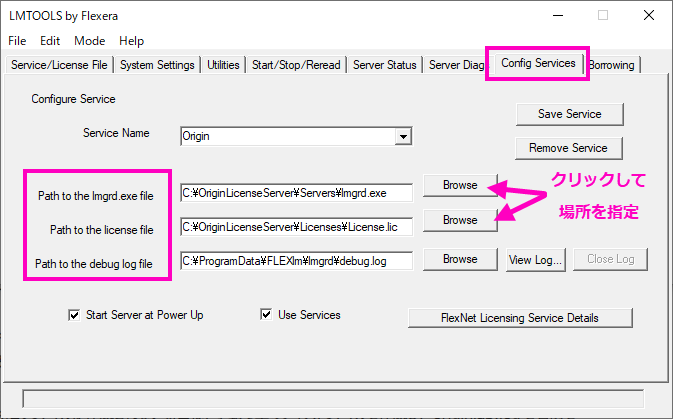
- [Use Service]と[Start Server at Power Up]のチェックをつけ、[Save Service]ボタンを押して設定を保存します。
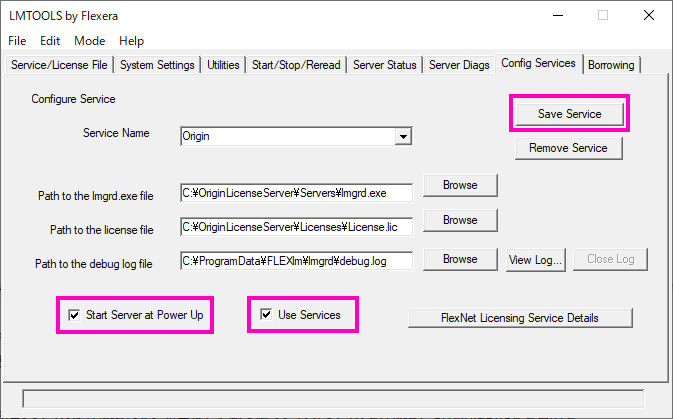
- [Start/Stop/Reread]タブで[Start Server]ボタンをクリックします。[Server Start Successful]と表示されれば、FLEXnetライセンス管理プログラムが動作しています。「3.FLEXnetサーバの動作状況を確認する」に進んでください。
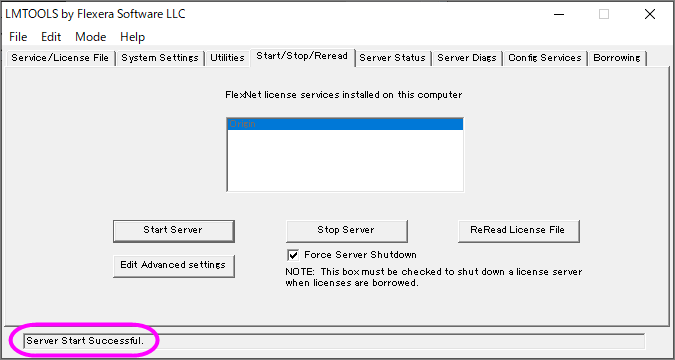
[The Server May Already Be Running]と表示された場合は、「Force Server Shutdown」にチェックをつけてから「Stop Server」ボタンを押し一度サーバを停止させてください。[Stopping Server]と表示されれば、停止したということになります。続いて、もう一度[Start Server]ボタンをクリックし、[Server Start Successful]と表示されるか確認してください。
[Server Start Failed.]と表示された場合は、なんらかの問題が発生して、FLEXnetライセンス管理プログラムを開始することができていません。設定を見直すか、弊社テクニカルサポートまでご連絡ください。
3. FLEXnetサーバの動作状況を確認する
[Server Status]タブを選び、[Perform Status Enquiry]ボタンを押してください。画面下側の枠内に、動作状況が表示されます。
表示された動作状況の最後に[(Total of ● licenses issued; Total of ■ licenses in use)]のように表示されれば、正常に動作しています。引き続き、Originのインストールを行ってください。
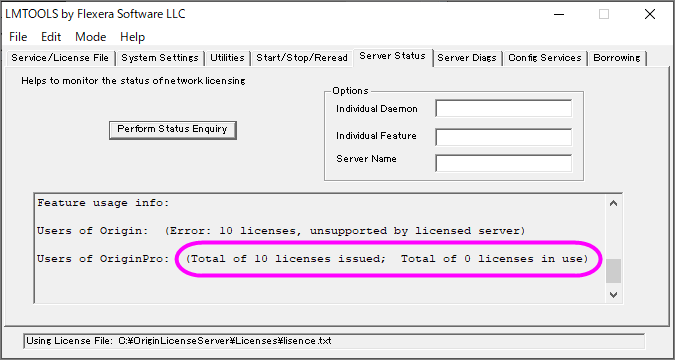
正常に動作していない場合には、エラーメッセージが表示されます。設定を見直すか、弊社テクニカルサポートまでご連絡ください。
4. Origin2016をインストールする
- Origin(Pro)2016をインストールします。
- Originを起動すると[ライセンス情報]ダイアログが開きますので、名前、所属、FLEXnetサーバのホスト名(またはIPアドレス)を入力します。TCP/IPポートは空欄のまま「更新」ボタンを押します。
Originが問題なく立ち上がれば、設定完了です。


